效果:

1.变换和变形。
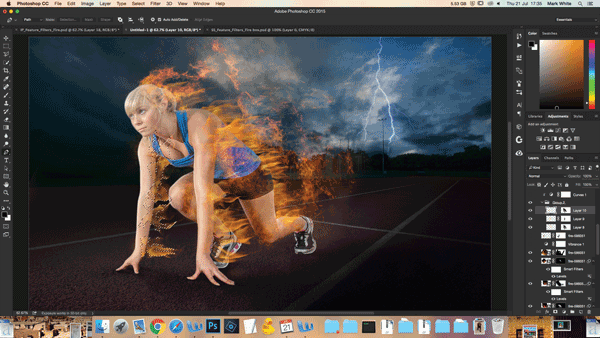
在新图层上,抓住钢笔工具(P)并绘制路径。去滤镜>渲染>火焰,并选择想要的风格。点击OK。Cmd / Ctrl +点击图层预览和Cmd / Ctrl + T来转换火焰,然后把它翘曲到位。
2.使用模糊。
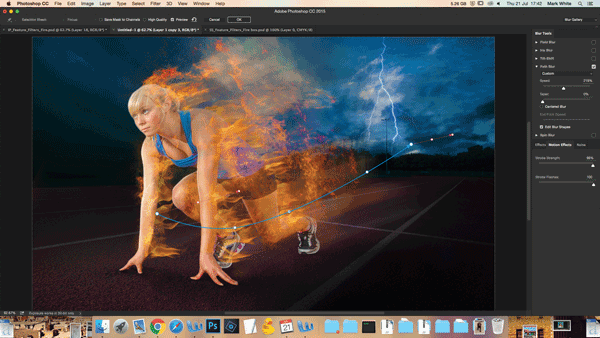
复制主题和火焰图层并合并。转到滤镜>模糊图库>路径模糊。取消选中居中模糊;选择速度:219%,锥度:0%,频闪强度:99%,闪光灯闪光:100。拖动红色箭头来扩展模糊,并给这个图像更多的议案。
3.进行调整。
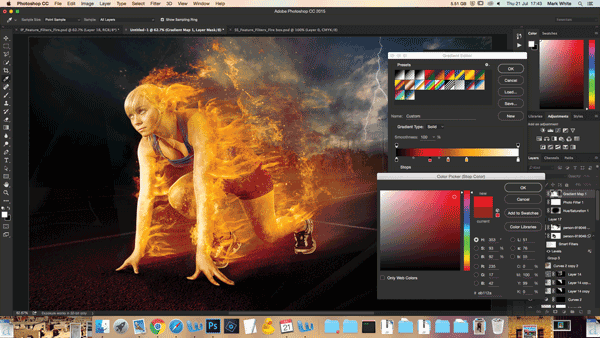
调整照片可以真正增加现实主义;使用渐变贴图来统一火焰和主体的颜色,并在使用Camera Raw将所有东西都锐化之前合并(Cmd / Ctrl + Alt / Opt + Shift + E),并增加清晰度。
4.扭曲一点。

路径模糊可以帮助重定向火焰,而高斯模糊对于为图像添加一点柔焦是有用的。转到滤镜>扭曲>纹波,然后选择50%。

还没人评论,快来抢沙发~